Avec le retour de la fonctionnalité Spotlight, désormais connue sous le nom de Spotlight Version 2.0, ZBrush2019a introduit une puissante extension : l'outil Snapshot 3D. Cette fonction te permet de créer des maillages complexes et propres à partir d'alphas simples. Ici, je vais te montrer comment tirer le meilleur parti de cette nouvelle fonctionnalité.
Principales conclusions
- Spotlight 2.0 combine alphas et textures pour des projections de maillage précises.
- La vue en perspective doit être désactivée pour obtenir des résultats précis.
- Des vues ciblées et l'utilisation d'alphas entraînent une qualité de maillage élevée.
- Les snapshots peuvent améliorer considérablement la géométrie de ton modèle.
Guide étape par étape
Étape 1 : Activer Spotlight
Pour travailler avec Spotlight, commence par choisir une texture appropriée dans la Lightbox. Je commence avec une texture de bois que tu trouveras dans la catégorie « Textures ». Clique sur « Ajouter à Spotlight » pour ajouter la texture.
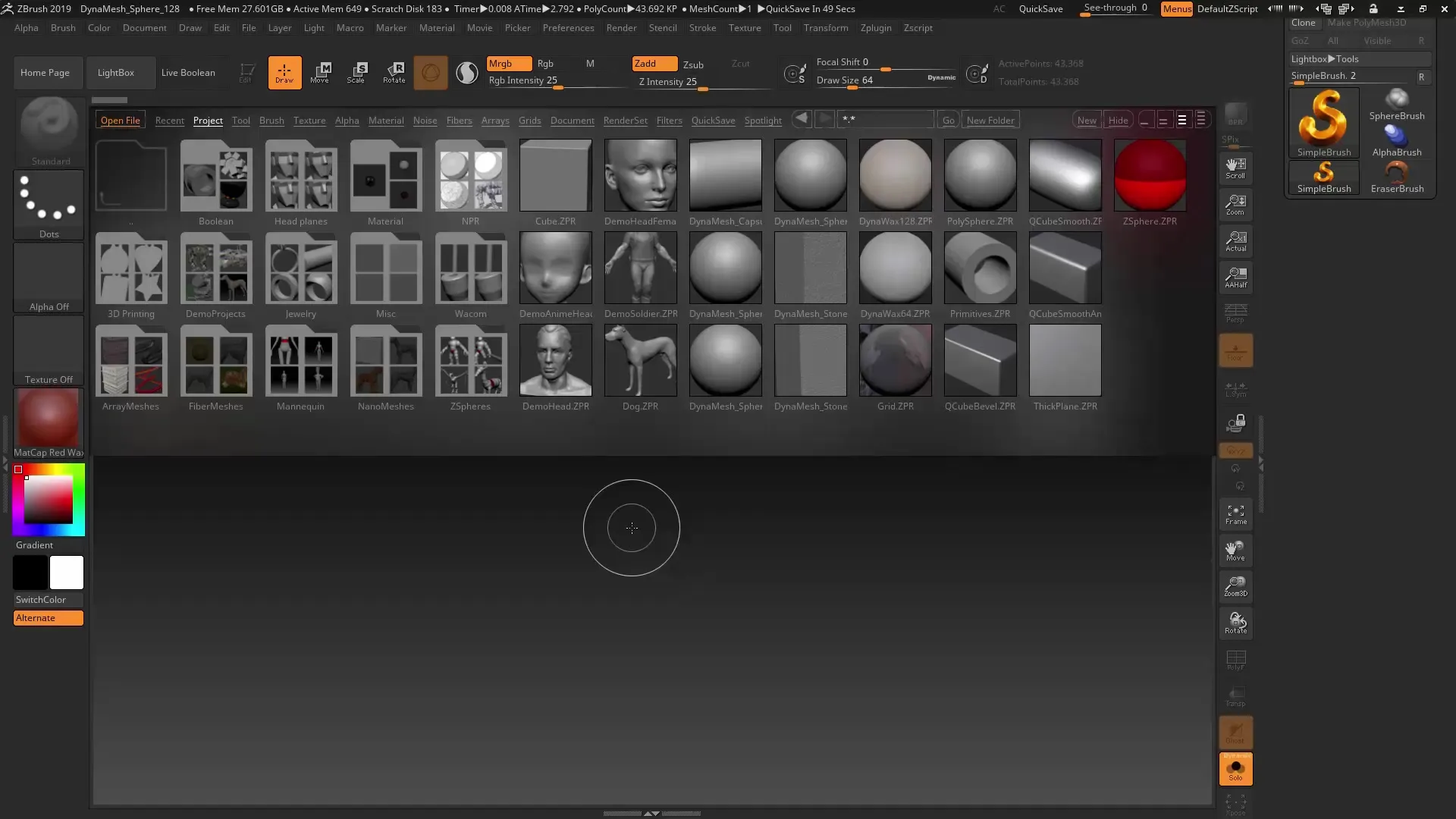
Étape 2 : Appliquer la texture à ta géométrie
Place la texture sur la géométrie en la faisant glisser avec la souris en dehors du cercle orange. À ce stade, tu peux ajuster la taille de la texture à l'aide de la fonction de mise à l'échelle.
Étape 3 : Augmenter le nombre de polygones
Pour améliorer la qualité de la texture, tu devrais augmenter le nombre de polygones de ta géométrie. Utilise pour cela le raccourci Ctrl+D. Un nombre plus élevé de polygones améliore la fidélité de détail de ta texture. Vérifie le résultat avec Shift+Z.
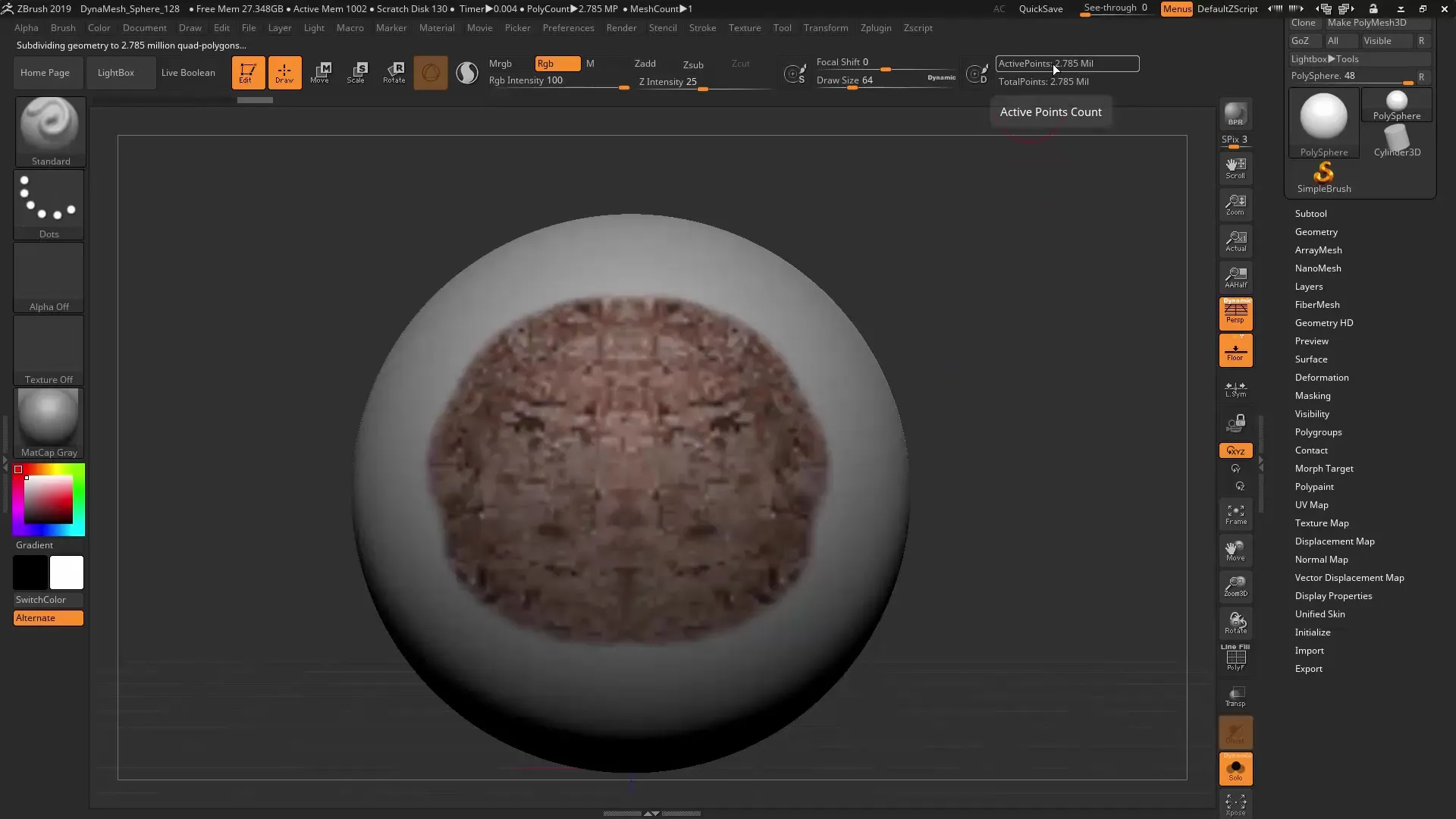
Étape 4 : Utiliser la fonction Alpha
Pour utiliser la nouvelle fonction Alpha, va dans « Alpha » et sélectionne un alpha souhaité. Ajoute-le à Spotlight. Supprime la texture d'origine, car maintenant tu souhaites travailler uniquement avec l'alpha.
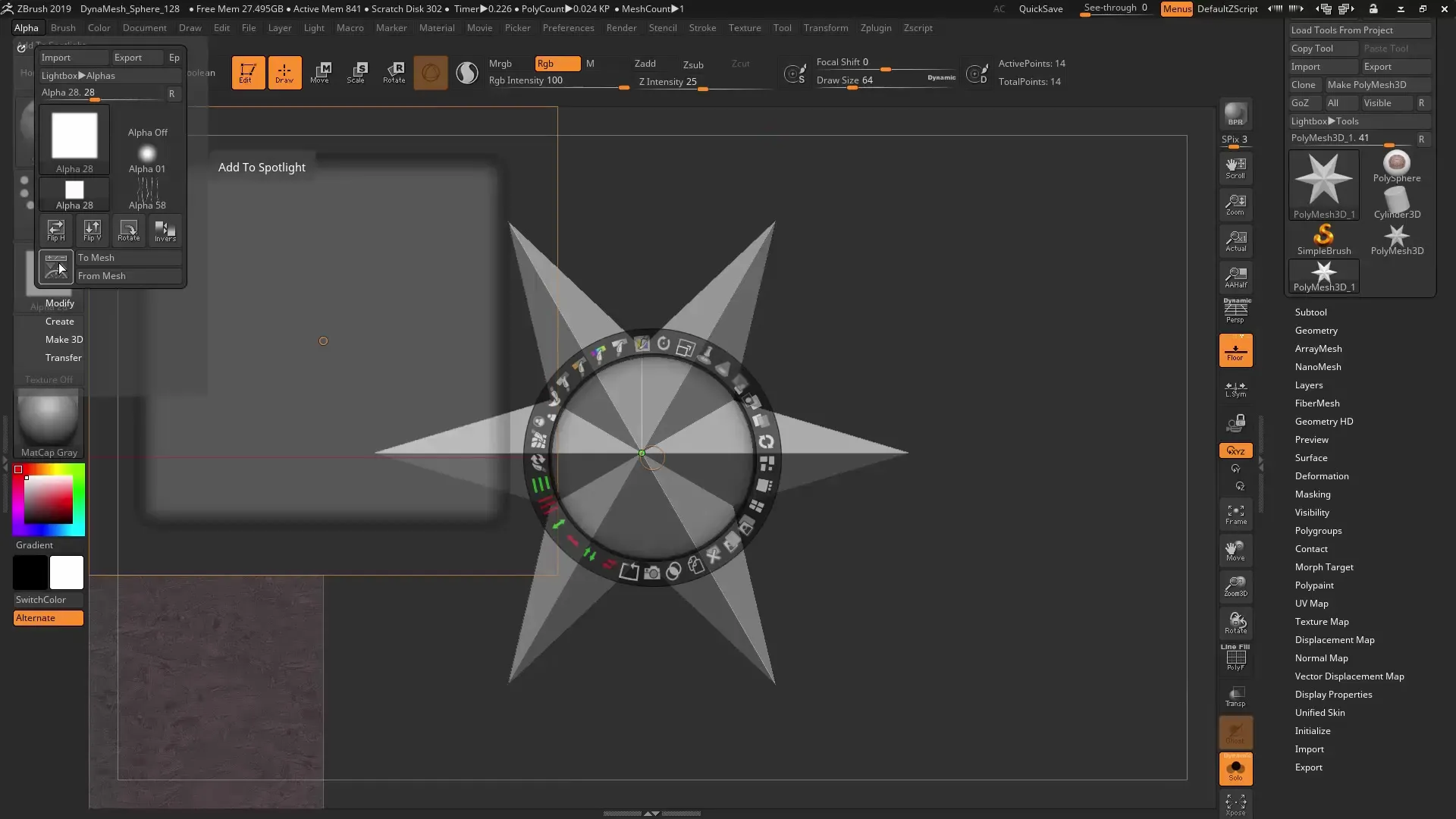
Étape 5 : Aligner l'Alpha
L'alignement de l'alpha sur ta géométrie est crucial. Déplace le cercle orange près du centre de ton alpha, jusqu'à ce que le crochet « Centre de l'image » soit visible. À cet endroit, l'alignement sera optimisé. Ensuite, fais glisser l'alpha à l'endroit désiré sur ton maillage.
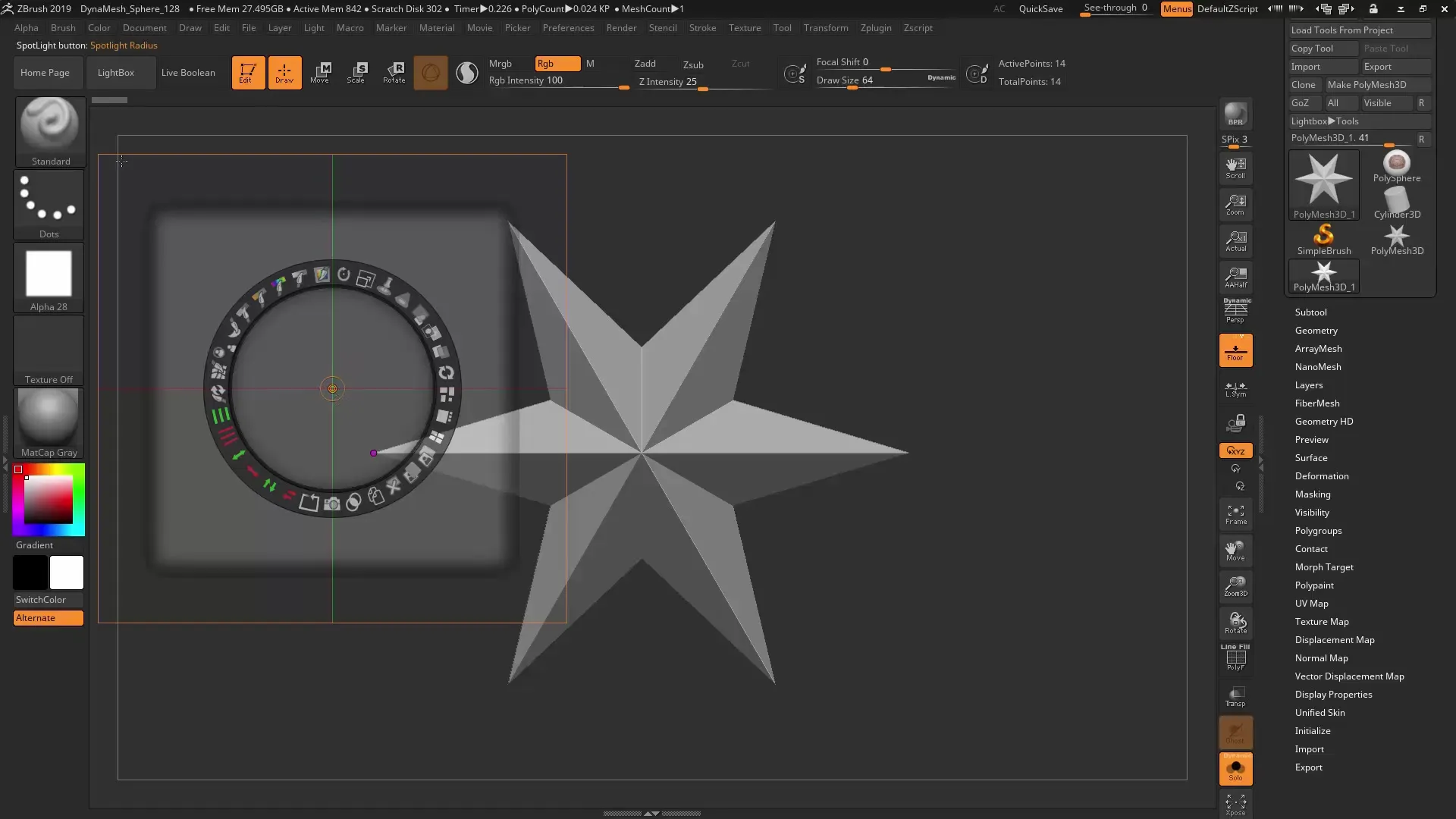
Étape 6 : Créer un Snapshot
Tu as maintenant tout préparé. Crée un Snapshoten cliquant sur la fonction correspondante. Tu verras avec une lumière brillante que le maillage a été créé. Assure-toi que la nouveauté des bords arrondis et de la forme globale répond à tes exigences.
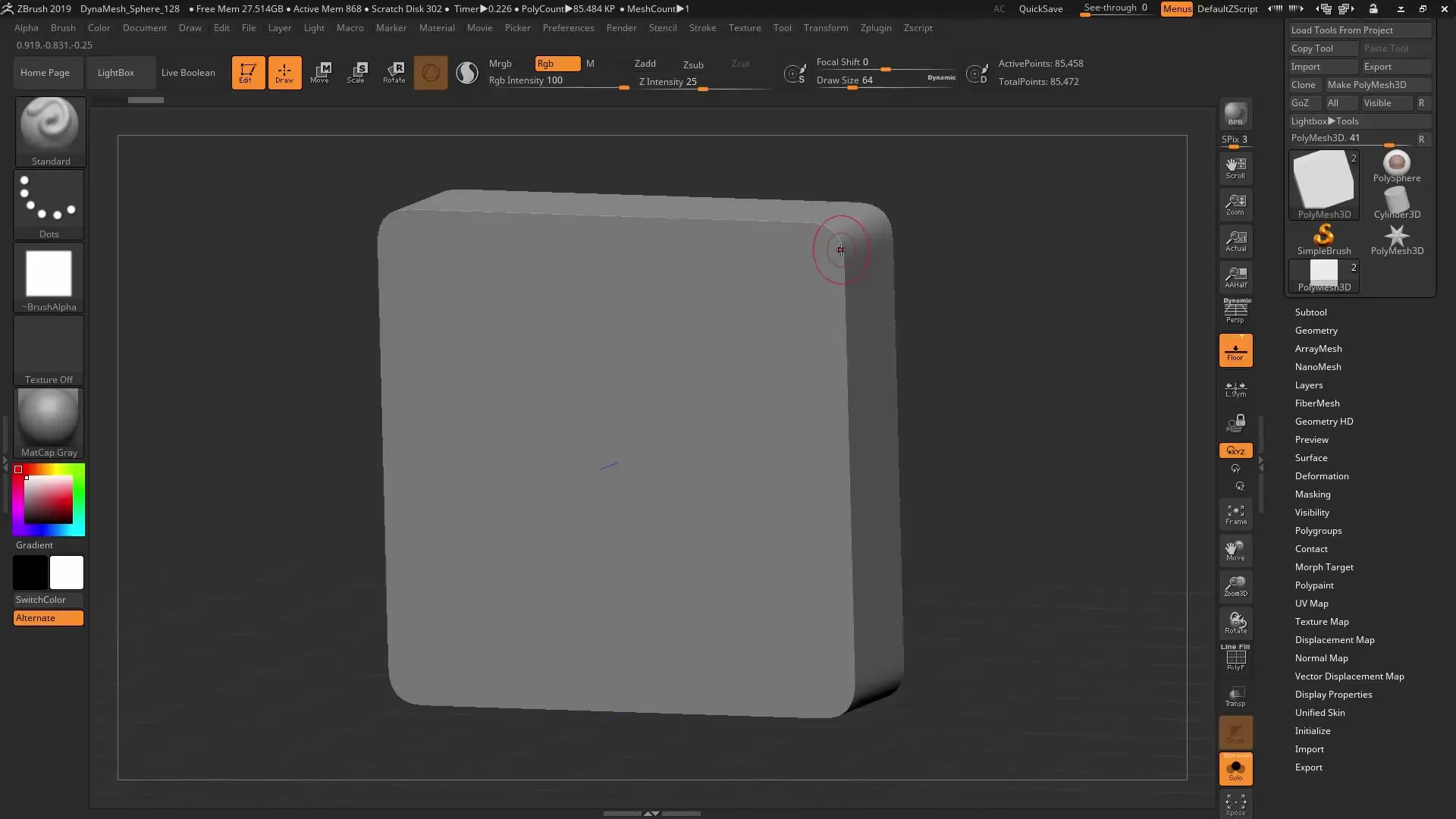
Étape 7 : Analyser les couches et surfaces visibles
Va dans les paramètres de polygones et active « Polyframe ». Cela te permettra de vérifier la structure géométrique de ton snapshot. Tu verras que les surfaces sont très propres et que les bords sont bien définis.
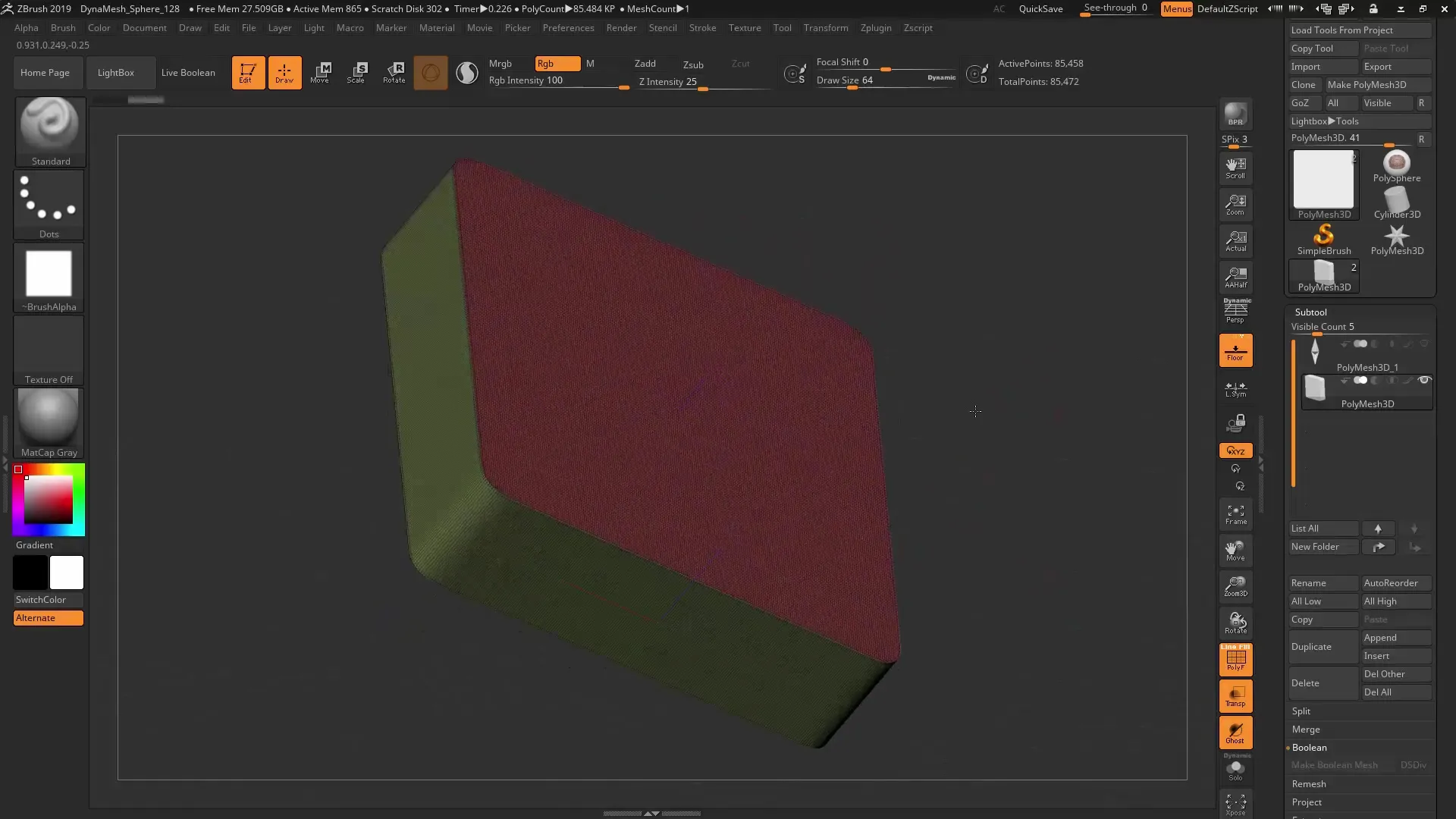
Étape 8 : Utiliser des Alphas plus intéressants
Pour des résultats plus précis, tu peux également utiliser des alphas plus créatifs que tu peux créer dans des programmes comme Illustrator ou Photoshop. Importe ces alphas pour générer des designs intéressants et détaillés.
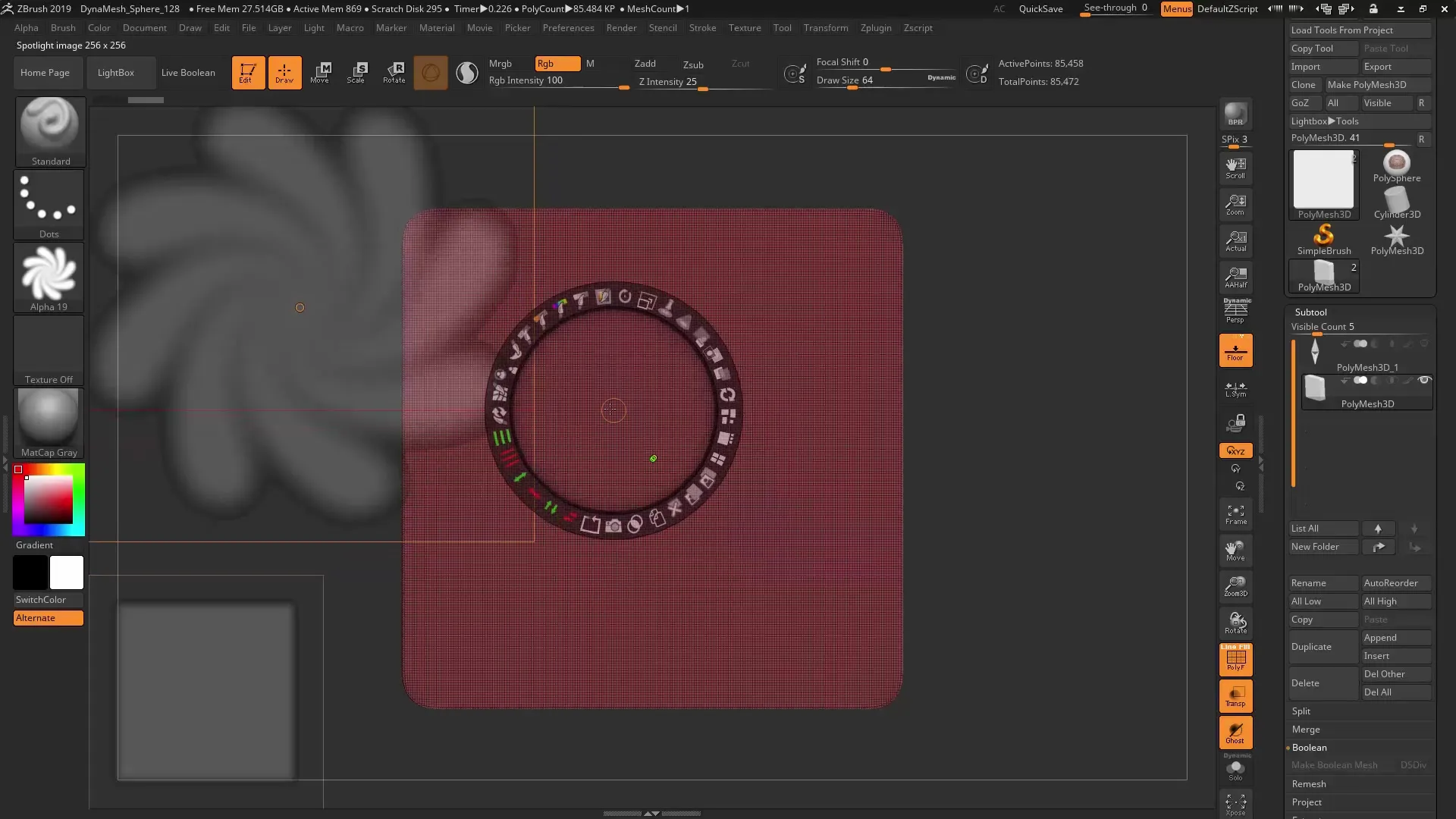
Étape 9 : Ajuster la taille des Alphas
Fais attention à la taille de ton alpha par rapport au maillage. Il est important que l'alpha ne soit ni trop grand ni trop petit pour obtenir de bons résultats. Réduis éventuellement le zoom et retourne à la surface du maillage avant de réaliser un autre snapshot.
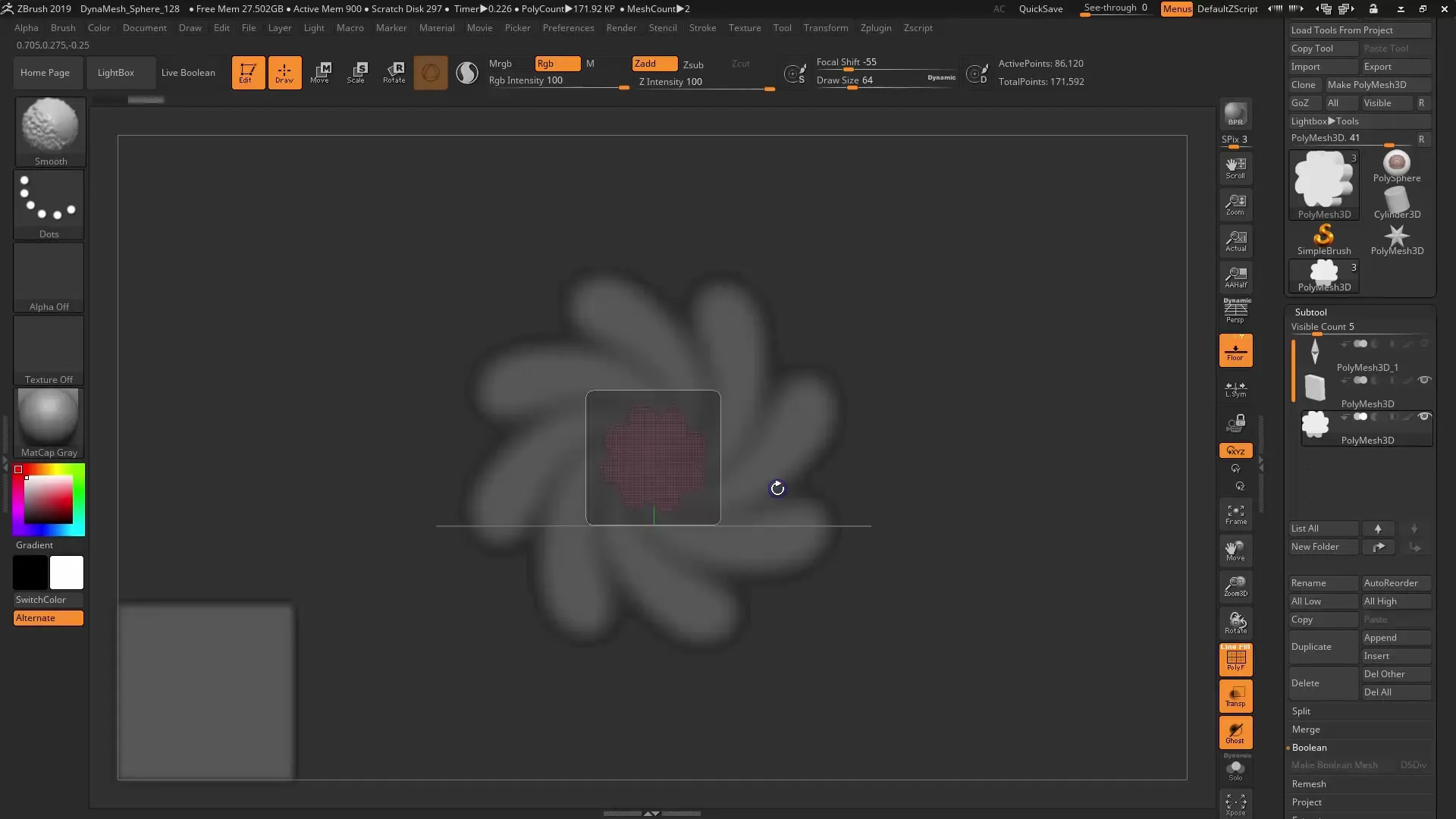
Étape 10 : Résumé de la création
Après avoir traversé les différentes étapes, en raison des différences dans le nombre de polygones, le résultat de ton travail variera. Avec les bons réglages et alphas, tu peux rapidement créer des maillagescomplexes et détaillés.
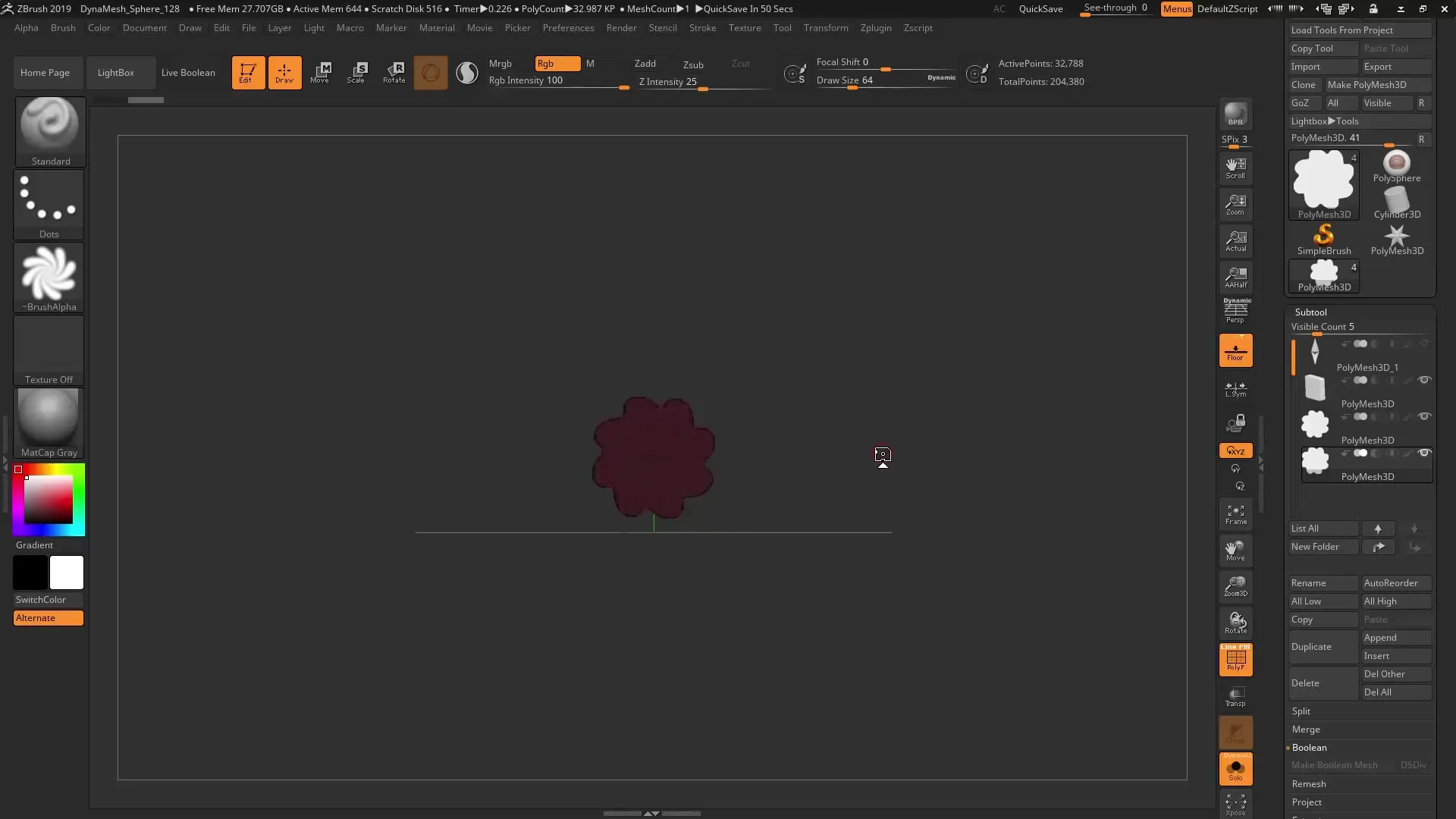
Résumé – ZBrush 2019 : Spotlight Version 2.0 et Snapshot 3D
En combinant la version Spotlight et la nouvelle fonction Snapshot, tu apprends comment créer des modèles 3Dprécis à partir d'alphas simples. Avec la bonne technique et les bons réglages, tu peux obtenir des résultats impressionnants et porter tes projets à un nouveau niveau. Utilise ces étapes pour t'engager activement dans le monde de ZBrush.
FAQ
Qu'est-ce que Spotlight 2.0 ?Spotlight 2.0 est la version améliorée de la fonction Spotlight dans ZBrush, qui combine alphas et textures.
Comment utiliser des Alphas dans Spotlight ?Sélectionne un alpha, ajoute-le à Spotlight et glisse-le sur la géométrie.
Pourquoi devrais-je désactiver la perspective ?Désactiver la perspective permet d'obtenir une projection propre et sans distorsion sur ta géométrie.
Comment puis-je augmenter le nombre de polygones ?Utilise le raccourci Ctrl+D pour augmenter le nombre de polygones de ta géométrie actuelle.
Puis-je créer mes propres Alphas ?Oui, tu peux créer des alphas dans des programmes comme Photoshop et Illustrator et les importer dans ZBrush.


